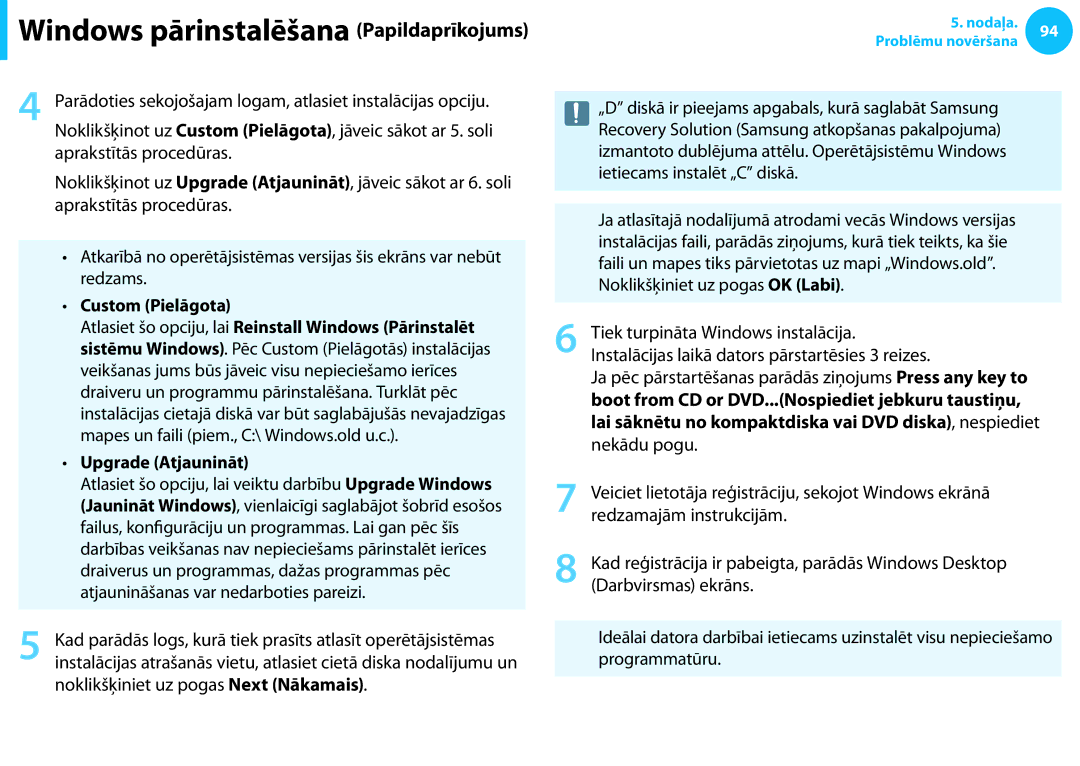Lietotāja rokasgrāmata
Saturs
Nodaļa Darba uzsākšana
Teksta apzīmējumi
Pirms darba uzsākšanas
Drošības norādījumu apzīmējumi
Par datu krātuves kapacitātes norādīšanu
Autortiesības
OS un programmatūras atbalsts
Par produkta kapacitātes norādīšanas standartiem
Pastāv nosmakšanas draudi
Drošības norādījumi
Saistīti ar uzstādīšanu
Glabājiet plastmasas maisus bērniem neaizsniedzamā vietā
Saistīti ar barošanu
Ja vads ir bojāts, pastāv elektrošoka vai ugunsgrēka risks
Cita adaptera izmantošana var izraisīt ekrāna mirgoņu
Pastāv elektrošoka vai aizrīšanās draudi
Saistīti ar akumulatora izmantošanu
Pastāv eksplozijas vai ugunsgrēka draudi
Pastāv elektrošoka, ugunsgrēka vai produkta bojājumu draudi
Saistīti ar izmantošanu
Pastāv elektrošoka vai produkta bojājumu draudi
Rokasgrāmatā norādītajām instrukcijām
Saistīti ar atjaunināšanu
Tas var izraisīt ādas bojājumus vai apdegumus
Saistīti ar drošību un pārvietošanu
Tas var izraisīt traumas, ugunsgrēku vai eksploziju
Nenovietojiet uz produkta smagus priekšmetus
Nenometiet vai neapgāziet izstrādājumu
Pastāv ugunsgrēka draudi
Izmantojiet iezemētu sienas kontaktligzdu vai pagarinātāju
Paaugstinoties datora temperatūrai, pastāv apdegumu risks
Nebāziet pirkstus datora PC Card slotā
Neizmantojiet bojātu vai pārveidotu kompaktdisku
Nekad pašrocīgi neizjauciet vai nelabojiet produktu
Pēc izjaukšanas aizveriet vāku un tad pievienojiet strāvu
Izmantojiet tikai Samsung Electronics autorizētas detaļas
Drošības norādījumi
Izmantojot maiņstrāvas kontaktdakšu
Lidmašīnas strāvas padeves izmantošana
Izmantojot lidmašīnas lādētāja pārveidotāju
Izmantojot automašīnas adapteri
Pielāgojiet galdu un krēslu augstumu atbilstoši augumam
Pareiza datora izmantošanas poza
Pareiza poza
Turiet roku taisnā leņķī kā redzams attēlā
Acu pozīcija
Roku pozīcija
Ekspluatācijas apstākļi
Skaļuma kontrole Austiņas un skaļruņi
Izmantošanas laiks Pārtraukuma laiks
Apgaismojums
Skats no priekšas
Pārskats
Statusa indikatori
USB ports
SIM kartes slots Šis ir SIM kartēm paredzēts slots
Karšu slots, kas atbalsta vairāku karšu
Pievienošanu
Skats no kreisās puses
Avārijas atvere
Skats no apakšas
Akumulatora
Ekrāna spilgtuma pielāgošana
Datora ieslēgšana un izslēgšana
Datora ieslēgšana
Par Windows aktivizāciju
Izslēgt
Datora izslēgšana
Darbvirsmā
Noklikšķiniet uz Iestatījumi
Ekrāna atbloķēšana
Nodaļa. Operētājsistēmas Windows izmantošana
Darbībai
Kas ir operētājsistēma Microsoft Windows?
Palīdzības atvēršana
Sākums ekrāns Desktop Darbvirsma
Īsumā par ekrānu
Sākums ekrāns
Šis attiecas uz izvēlni, kas ļauj izmantot
Desktop Darbvirsma
Pogas „Sākt izmantošana
Attēlošana Skārienjutīgais paliktnis/pele
Pamatfunkciju aktivizācija
Pamatfunkciju izmantošana
Valoda
Settings Iestatījumu maiņa
Mainīt datora iestatījumus
Spilgtums
Šobrīd aktīvās-o lietotnes-ņu attēlošana
Apps Lietotņu izmantošana
Lietotnes palaišana/iziešana
Apps Lietotņu izmantošana
Sākuma ekrānā atlasiet Programmas
Dalītu ekrānu izmantošana
Simbolu. Pēc tam pavelciet peli pa kreisi vai pa labi
Piem., lietotnes noņemšana Sākuma ekrānā
Īsumā par kameras lietojumprogrammu
Lietotnes pievienošana/noņemšana Sākuma ekrānā
Pārejiet uz „Lietojumprogrammu ekrānu
Uzmanību
Lai atskaņotu fotoattēlu vai video
Lai rediģētu fotoattēlus
Kameras
Reģistrējiet kontu, ievērojot sekojošas procedūras
Windows Store Windows veikala izmantošana
Microsoft Account Microsoft konta konfigurācija
Iestatījumi Mainīt datora iestatījumus
Windows karsto taustiņu funkcijas
Nodaļa Datora izmantošana
Īsinājumtaustiņi
Īsinājumtaustiņi
Funkcija
Tastatūra
Iestatījumi
Tastatūra
Citi funkciju taustiņi
Klikšķa funkcija
Skārienjutīgais paliktnis
Galvenās skārienjutīgā paliktņa funkcijas
Kursora pārvietošana pa ekrānu
Žestu funkcijas konfigurācija
Skārienjutīgā paliktņa žestu funkcija Papildaprīkojums
Labās pogas funkcija
Vilkšanas funkcija
Pēdējā aktīvā loga atvēršanas funkcija
Ritināšanas funkcija
Tālummaiņas funkcijas
Pamatfunkciju izvēlnes aktivizēšanas funkcija
Automātiskā bloķēšana, pievienojot USB peli
Skārienjutīgā paliktņa ieslēgšanas/izslēgšanas funkcija
Bloķēšana ar īsinājumtaustiņiem
Atmiņas kartes nosaukums
Vairāku karšu slots
Piem., SD karte
Datus
Lai izņemtu atmiņas karti
Procedūru
Darbvirsmā tiek palaists „ Failu pārlūks
Lai sāktu formatēšanu, noklikšķiniet uz Sākums
Lai formatētu atmiņas karti
„Formatēt
Par savienojuma kabeli
Ārējās displeja ierīces pievienošana
Tikai otrajā ekrānā
Tikai datora ekrānā
Dublicēt
Izvērst
Savienojums, izmantojot Hdmi portu Papildaprīkojums
Efektīva AMD grafikas izmantošana papildaprīkojums
Lai reģistrētu programmatūru, Select a program to
Nvidia grafikas efektīvāka izmantošana papildaprīkojums
Skaņas ierakstītāja izmantošana
Skaļuma regulēšana
Skaļuma regulēšana, izmantojot tastatūru
Skaļuma regulēšana, izmantojot skaļuma regulēšanas programm
Vadības panelis
Opcijas Volume Skaļums
SoundAlive izmantošana
Atskaņot ierīci
Noklikšķiniet uz izvēlnes Pamatfunkciju Iestatījumi
LCD spilgtuma kontrole
Spilgtuma kontrolēšana, izmantojot tastatūru
LCD ekrāna tīrīšanas instrukcijas
Akumulatora jaudas patēriņa samazināšana
Datora ekrāna LCD slikto pikseļu princips
Iestatījumi Vadības panelis Tīkls un internets
Vadu tīkls
Savienojums ar vadu LAN
Pievienojiet LAN kabeli pie vadu LAN porta
Un iestatiet IP adresi manuāli
Protokola 4. versija un noklikšķiniet uz Rekvizīti
Vadu Ethernet savienojums un atlasiet Rekvizīti
WOL Aktivizācijas LAN funkcijas izmantošana
Noklikšķiniet uz Desktop Darbvirsmas izvēlnes
Kas ir piekļuves punkts AP?
Bezvadu tīkls Papildaprīkojums
Noklikšķiniet uz Izveidot savienojumu
Savienojums ar bezvadu LAN
Noklikšķinot uz Pamatfunkciju Iestatījumi
Savienojumi
Programmatūras Saraksts Jauninājums
Samsung programmatūras atjaunināšana
Atkarībā no modeļa lietojumprogramma var nebūt pieejama
Troubleshoot Problēmu novēršanas pogas
Support Center programma, kas kalpo kā Samsung datoru
Atkarībā no modeļa Support Center programma var nebūt
Drošības slota izmantošana
Nodaļa Iestatījumi un atjaunināšana
Uzreiz vairākas reizes nospiediet taustiņu F2
Bios Setup Bios iestatīšana
Piekļūšana Bios Setup Bios iestatīšanas izvēlnei
Ieslēdziet datoru
Sistēmas iestatīšanas taustiņi
Bios Setup Bios iestatīšanas ekrāns
Sāknēšanas paroles iestatīšana
Cietā diska paroles maiņa
User Password Lietotāja paroles iestatīšana
Sāknēšanas paroles iestatīšana
Paroles deaktivizēšana
Sāknēšanas prioritātes maiņa
Pēc datora izslēgšanas atvienojiet maiņstrāvas adapteri
Atmiņas atjaunināšana
Atmiņas moduļu pievienošana vai nomaiņa
Aizveriet atmiņas nodalījuma vāku un ieskrūvējiet skrūves
Ja atmiņas modeli ir grūti ievietot, iespiediet to uz leju
Vienlaicīgi velkot atmiņas moduļa aizturus virzienā uz āru
Atmiņas moduļa izņemšana
Statuss Uzlādes LED indikators
Akumulators
Akumulatora uzlāde
Šis dators ir aprīkots ar iebūvētu akumulatoru
Akumulatora izmantošanas laika informācija
Atlikušā akumulatora uzlādes laika mērīšana
Akumulatora izmantošanas laika pagarināšana
Akumulatora uzlādes pārbaude uzdevumjoslā
Aparatūra un skaņa Enerģijas opcijas
Barošanas pārvaldības programmas izmantošana
Virzienu taustiņus, un nospiediet Enter Ievadīt
Pārejiet uz vienumu Boot Sāknēt Smart Battery
Akumulatora kalibrēšanas funkcijas izmantošana
Nodaļa. Problēmu novēršana
Datorā saglabāto datu atkopšana/dublēšana Papildaprīkpjums
Recovery programmas ievads
Agreement Lietotāja līguma nosacījumiem
Recover Atkopšana Ja nestartējas Windows
Atkopšana
Ja darbojas Windows
Dublēšanas process tiek veikts balstoties uz instrukcijām
Atkopšana pēc dublēšanas
Dublēšana
Atkopšana
Diska kopēt
Disk Change Diska nomaiņa
Tajā varētu saglabāt visus eksistējošos datus
Cietā USB diska savienotājs
Saglabāts diska attēls
Diska attēla eksportēšanas funkcija
Windows
Datora atkopšanas funkcija operētājsistēmā
Windows pārinstalēšana
Windows pārinstalēšana Papildaprīkojums
Custom Pielāgota
Upgrade Atjaunināt
Tūlīt
Windows pārinstalēšana, kad operētājsistēma nestartējas
Windows pārinstalēšana Papildaprīkojums
Windows operētājsistēmā norādītā cietā diska
Jautājumi un atbildes
Saistīti ar atkopšanu
J1 Kas ir atkopšanas apgabals?
J3 Kas ir atkopšanas attēls?
Recovery programmu?
Saistīti ar operētājsistēmu Windows
Internet Explorer
Tas izskatās operētājsistēmā Windows
J4 Kā es varu atinstalēt lietojumprogrammu?
Iestatījumus, krāsu u.c.?
Intel grafikas kartēm
Saistīti ar displeju
Windows 8.1 operētājsistēmu un uzinstalēt citu
Izskatās mazāks
J1 Es nevaru sāknēt datora DOS, izmantojot USB ierīci
Saistīti ar skaņu
Citi
Skaņa
Nodaļa. Pielikums
Datora uzstādīšana
Svarīga drošības informācija
Drošības norādījumi
Drošas piezīmjdatora izmantošanas instrukcijas
Piesardzība izmantošanas laikā
Lāzeru drošības piezīme
Rezerves daļas un piederumi
Akumulatora utilizācija
Lāzeru drošība
Zemāk norādītās prasības ir spēkā visās valstīs
Maiņstrāvas adaptera pievienošana un atvienošana
Strāvas vada prasības
Vispārējas prasības
Ja aprīkots ar 2,4 GHz joslu vai 5 GHz joslu
Regulējošas atbilstības deklarācijas
Informācija par bezvadu sakariem
Sprādzienbīstamu ierīču brīdinājums
Amerikas Savienotās Valstis
Drošības prasības un norādījumi ASV un Kanādā
Piesardzība izmantojot lidaparātā
Netīšs izstarotājs saskaņā ar FCC 15. daļu
Tīšs izstarotājs saskaņā ar FCC 15. daļu
Veselības un drošības informācija
Tīšs izstarotājs saskaņā ar RSS
Kanāda
Netīšs izstarotājs saskaņā ar ICES-003
Brazīlija
Eiropas direktīvas
Eiropas Savienība
Eiropas Savienības CE marķējums un atbilstības paziņojumi
Dāņu
Česky
Čehu
Dansk
Portugāļu
Magyar Alulírott, Samsung nyilatkozom, hogy a Ungāru
Egyéb elõírásainak
Polski
Ierobežojumi Eiropas Ekonomikas zonā
Ražotāja informācija
Francija
Vispārēji
Beļģija
Pareiza produkta akumulatora utilizācija
Weee simbola informācija
Videi izstrādāts rūpējoties par planētu
TCO sertifikāts tikai konkrētiem modeļiem
Šīs ir dažas no produkta piedāvātajām funkcijām
Izmantošana radīts tieši jums
Produkta specifikācijas
Energy Star partneris
Reģistrētas preču zīmes
Dublēšana
Device Manager Ierīces pārvaldnieks
Direct
Draiveris
Glosārijs
Protokols
Tīkla administrators
Nodalījums
Paziņojumu zona
Windows Media Player
Tīkls
Ugunsmūris
USB ar uzlādes funkciju